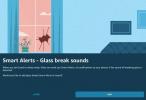Google Smart Lock เป็นคุณสมบัติการเข้าสู่ระบบสำหรับแพลตฟอร์มของ Google: เปิดใช้งานและอนุญาตให้ซอฟต์แวร์จดจำอุปกรณ์ Google ของคุณ (เช่นโทรศัพท์ Androidหรือ Chromebooks) และปลดล็อกโดยอัตโนมัติในบางสถานการณ์ ตัวอย่างเช่น คุณสามารถตั้งค่าโทรศัพท์ Samsung Galaxy ของคุณให้ปลดล็อกเสมอเมื่อการตรวจจับตำแหน่งทางภูมิศาสตร์แสดงว่าคุณอยู่ที่บ้าน หรือให้ปลดล็อก Chromebook โดยอัตโนมัติเมื่อคุณเข้าใกล้โดยใช้โทรศัพท์ คุณยังสามารถบันทึกรหัสผ่านเบราว์เซอร์ Chrome และลูกเล่นอื่นๆ ได้ด้วย
สารบัญ
- ลบคุณสมบัติ Smart Lock บน Android
- ลบ Smart Lock บนเบราว์เซอร์ Chrome
วิดีโอแนะนำ
ง่าย
10 นาที
หุ่นยนต์สมาร์ทโฟน
บัญชี Google
อุปกรณ์คอมพิวเตอร์ที่มีเบราว์เซอร์ Chrome
แต่ด้วยทุกสิ่งที่ Smart Lock สามารถทำได้ บางครั้งคุณอาจต้องการปิดการใช้งานคุณสมบัติเพื่อป้องกันไม่ให้เว็บไซต์หรืออุปกรณ์ของคุณเข้าถึงได้มากเกินไป นั่นคือที่มาของฟีเจอร์การปิดใช้งานบัญชี: เราจะอธิบายวิธีดำเนินการดังกล่าวบนโทรศัพท์ Android ของคุณ และ วิธีจัดการรหัสผ่านบัญชีบนเบราว์เซอร์ Chrome ดังนั้นไปที่ส่วนด้านล่างที่คุณสนใจมากที่สุด คุณ.
ลบคุณสมบัติ Smart Lock บน Android
หาก Smart Lock ทำให้โทรศัพท์ Android ของคุณเกิดปัญหา คุณมีทางเลือกสองสามทางในการจัดการกับปัญหาดังกล่าว
ขั้นตอนที่ 1: เลือก การตั้งค่า แอป. ข้อมูลนี้อาจดูแตกต่างออกไปเล็กน้อยตามแพลตฟอร์ม Android ที่คุณใช้ แต่ควรค้นหาได้ง่าย หากมีข้อสงสัย ให้ค้นหาฟังก์ชันการค้นหาและค้นหา "Smart lock" ซึ่งจะแสดงส่วนที่ถูกต้องขึ้นมา
ขั้นตอนที่ 2: เลือก ความปลอดภัย.
ที่เกี่ยวข้อง
- ไฟลานอัจฉริยะที่ดีที่สุดภายใต้ $ 100
- วิธีบันทึกวิดีโอไปที่ Google Home
- วิธีสร้างห้องใน Google Home
ขั้นตอนที่ 3: ค้นหา ล็อคอัจฉริยะ ส่วน. ปกติแล้วจะอยู่ใน ล็อคหน้าจอ หรือ ตั้งค่าขั้นสูง. เมื่อคุณพบแล้วให้เลือก

ขั้นตอนที่ 4: ในเมนู Smart Lock คุณจะเห็นตัวเลือกการควบคุมต่างๆ หากคุณสนใจที่จะปิดใช้งานการเข้าสู่ระบบอัตโนมัติ คุณจะต้องไปที่แต่ละส่วนในสามส่วนแรก แม้ว่าคุณจะไม่สามารถปิด Smart Lock ได้ทั้งหมด แต่ทั้งสามหมวดหมู่ก็ให้ความมั่นใจกับคุณ ควบคุมวิธีการทำงานของการเข้าสู่ระบบและให้คุณปิดคุณสมบัติส่วนใหญ่ได้เพื่อไม่ให้เสี่ยงต่อคุณ ความปลอดภัย.
ใน การตรวจจับบนร่างกายให้มองหาตัวสลับเพื่อปิดใช้งานทั้งหมด
ใน สถานที่ที่เชื่อถือได้เลือกสถานที่ที่คุณเปิดใช้งาน (เช่น ที่อยู่บ้านของคุณ) จากนั้นแตะ ปิดตำแหน่งนี้.
ใน อุปกรณ์ที่เชื่อถือได้เลือกอุปกรณ์ที่คุณต้องการลบ (เช่น Chromebook) แล้วแตะ ลบอุปกรณ์ที่เชื่อถือได้.
หาก Android แจ้งให้คุณเปิดใช้งานคุณสมบัติเหล่านี้อีกครั้ง อย่าลืมปฏิเสธหากคุณไม่ต้องการให้ Smart Lock ทำงานอีกครั้ง
ลบ Smart Lock บนเบราว์เซอร์ Chrome
Google Smart Lock ยังครอบคลุมถึงการจัดการรหัสผ่านในเบราว์เซอร์ Chrome ซึ่งเป็นสาขาที่แตกต่างกันมาก แต่เป็นสาขาที่คุณยังประสบปัญหาอยู่ ที่นี่ Google Smart Lock ทำหน้าที่เหมือนกับผู้จัดการรหัสผ่าน รวบรวมและจัดเก็บรหัสผ่านสำหรับเว็บไซต์ที่คุณเยี่ยมชม
ปัญหาคือฟีเจอร์การเข้าสู่ระบบอัจฉริยะเหล่านี้ไม่ได้ทำงานเสมอไป โดยเฉพาะอย่างยิ่งหากคุณเพิ่งอัปเดตรหัสผ่านและ Chrome มีปัญหาในการทำความเข้าใจสิ่งที่เปลี่ยนแปลงไป หรือคุณอาจต้องการลบการเข้าสู่ระบบที่บันทึกไว้เพื่อปรับปรุงความปลอดภัยของคุณ ต่อไปนี้คือวิธีที่คุณสามารถลบข้อมูลบัญชีได้ตลอดเวลา
ขั้นตอนที่ 1: ไปที่ของคุณ หน้ารหัสผ่านบัญชี Google และเข้าสู่ระบบหากจำเป็น. ปัจจุบันหน้านี้เป็นวิธีที่ Google จัดการรหัสผ่าน Chrome ทั้งหมดของคุณ ที่นี่ คุณจะเห็นไซต์และแอปทั้งหมดที่ Chrome ได้บันทึกข้อมูลการเข้าสู่ระบบไว้ และการแจ้งเตือนเกี่ยวกับไซต์ที่อาจใช้รหัสผ่านที่ถูกละเมิด

ขั้นตอนที่ 2: ค้นหาเว็บไซต์ที่คุณต้องการปิดการใช้งานรหัสผ่านของคุณในรายการของ Google เลือกและเข้าสู่ระบบด้วยข้อมูลบัญชี Google ของคุณอีกครั้งหากจำเป็น

ขั้นตอนที่ 3: ตอนนี้คุณจะเห็นข้อมูลการเข้าสู่ระบบของคุณสำหรับไซต์นั้น เลือก ลบ ตัวเลือกและยืนยันว่าคุณต้องการลบมัน บัญชีนั้นจะถูกลบออกจากหน้ารหัสผ่านของคุณ
ขั้นตอนที่ 4: หากคุณต้องการป้องกันไม่ให้ Google บันทึกรหัสผ่านในอนาคต เป็นความคิดที่ดีที่จะเลือกไอคอนฟันเฟืองในหน้าแรกของรหัสผ่าน และอย่าลืมเปิดใช้งาน เสนอให้บันทึกรหัสผ่านดังนั้นคุณจึงมีทางเลือกในการบันทึกข้อมูลบัญชีอยู่เสมอ คุณอาจต้องการปิดการใช้งาน ลงชื่อเข้าใช้อัตโนมัติ.
คำแนะนำของบรรณาธิการ
- เทคโนโลยีสมาร์ทโฮมที่ดีที่สุดสำหรับหอพักของคุณ
- รัฐบาลสหรัฐฯ เตรียมเปิดตัวโปรแกรมรักษาความปลอดภัยทางไซเบอร์ใหม่สำหรับอุปกรณ์สมาร์ทโฮมในปี 2024
- วิธีซิงค์อุปกรณ์ Alexa ของคุณ
- กระจกออกกำลังกายอัจฉริยะ Echelon นี้ลดราคาจาก 999 ดอลลาร์เหลือ 240 ดอลลาร์
- ระบบสปริงเกอร์อัจฉริยะสามารถช่วยให้คุณใช้น้ำน้อยลงได้หรือไม่?
อัพเกรดไลฟ์สไตล์ของคุณDigital Trends ช่วยให้ผู้อ่านติดตามโลกแห่งเทคโนโลยีที่เปลี่ยนแปลงไปอย่างรวดเร็วด้วยข่าวสารล่าสุด รีวิวผลิตภัณฑ์สนุกๆ บทบรรณาธิการที่เจาะลึก และการแอบดูที่ไม่ซ้ำใคร